Heim >häufiges Problem >Win7 ISO Online-Installationsschritte mit einem Klick
Win7 ISO Online-Installationsschritte mit einem Klick
- 王林nach vorne
- 2023-07-11 17:37:261134Durchsuche
Wenn Sie das System auf Ihrem Computer neu installieren möchten und das System eingegeben werden kann, können wir es online direkt über die iOS-Datei neu installieren. Lassen Sie mich Ihnen die folgenden detaillierten Schritte erläutern.
1. Laden Sie zunächst das Xiaoyu-System herunter und installieren Sie die Systemsoftware neu auf Ihrem Desktop-Computer.
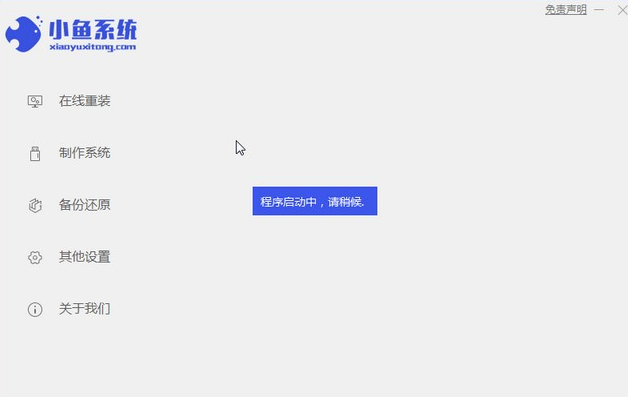
2. Wählen Sie das Win7-System aus und klicken Sie auf „Dieses System installieren“.
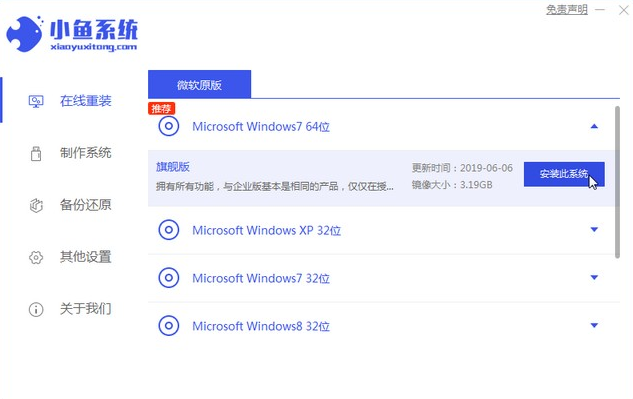
3. Beginnen Sie dann mit dem Herunterladen des Image des Win7-Systems.
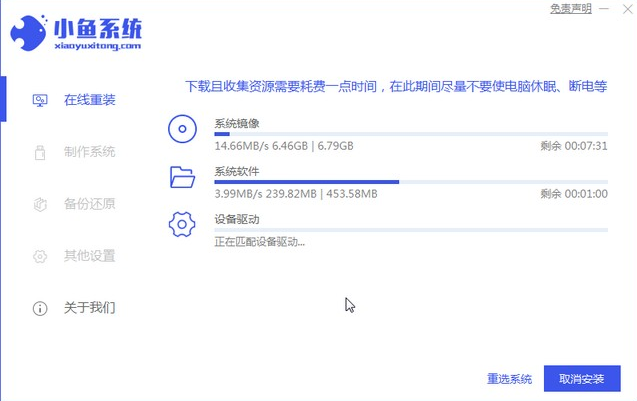
4. Stellen Sie nach dem Herunterladen die Umgebung bereit und klicken Sie nach Abschluss auf Jetzt neu starten.
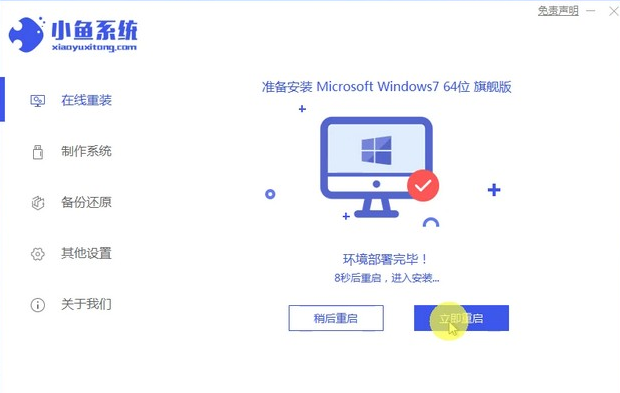
5. Nach dem Neustart des Computers erscheint die Windows-Manager-Seite. Wir wählen die zweite.
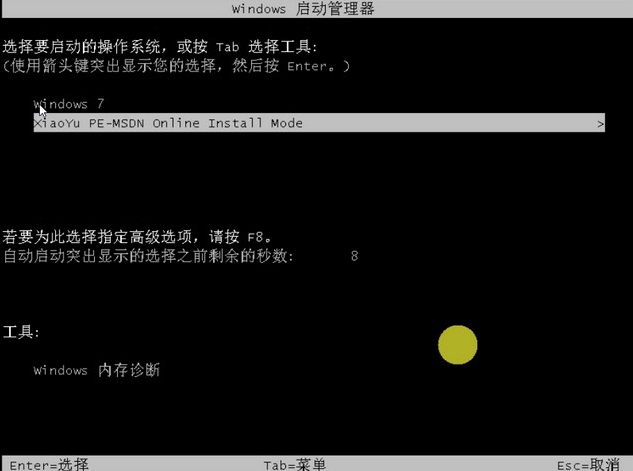
6. Kehren Sie zur Computer-PE-Schnittstelle zurück, um die Installation fortzusetzen.
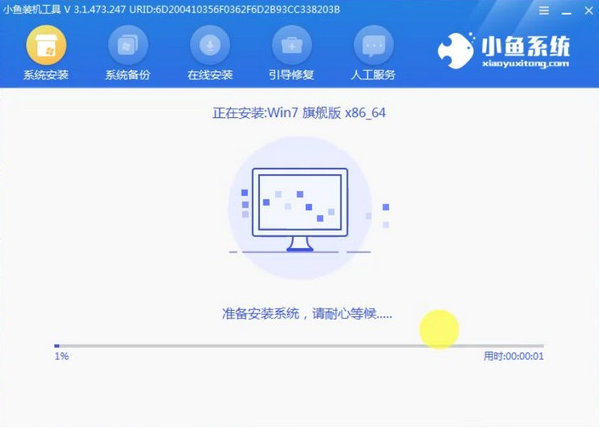
7. Starten Sie den Computer nach Abschluss neu.
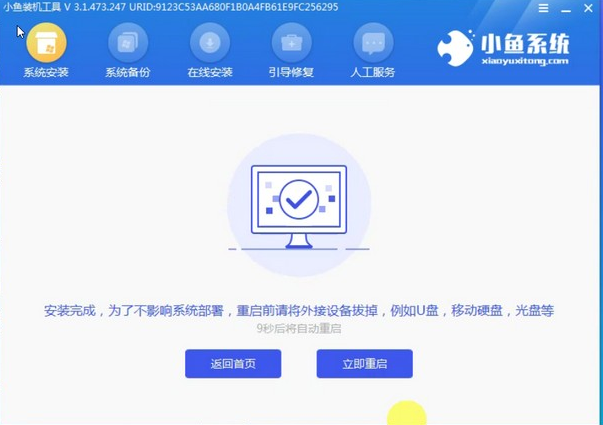
8. Kommen Sie endlich zum Desktop und die Systeminstallation ist abgeschlossen.

Die oben genannten detaillierten Schritte zur Installation von win7 ios werden mit Ihnen geteilt. Wenn Sie die Schritte Schritt für Schritt befolgen, wird die Installation hoffentlich für alle hilfreich sein.
Das obige ist der detaillierte Inhalt vonWin7 ISO Online-Installationsschritte mit einem Klick. Für weitere Informationen folgen Sie bitte anderen verwandten Artikeln auf der PHP chinesischen Website!
In Verbindung stehende Artikel
Mehr sehen- Welche Ausbildungsstätten für PHP-Softwareentwickler gibt es?
- Bei Microsoft-Apps unter Windows 11 22H2 treten nach der Wiederherstellung des Systems Probleme auf
- Das neueste Update von Microsoft Outlook für Android führt die Funktion zur Textvorhersage ein
- Welche Konsequenzen hat es, wenn das Ping An Bingzhou Miniprogramm nicht authentifiziert wird?
- Scannen Sie den Hausaufgabenhelfer und finden Sie heraus, wo Sie ihn öffnen können

